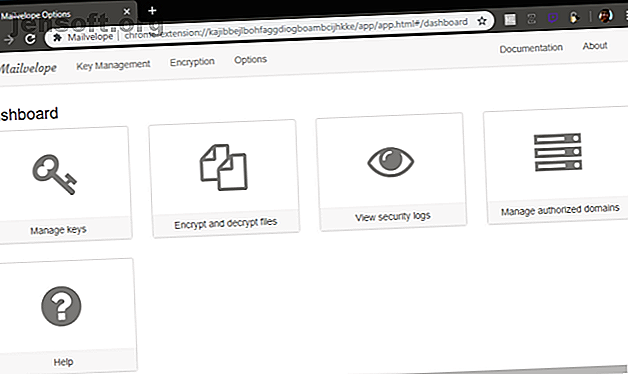
Slik krypterer du Gmail, Outlook og annen webmail
Annonse
Kryptering er avgjørende for personvern og sikkerhet. Personvernet vårt er under konstant trussel fra sosiale medier, myndigheter, virksomheter og ellers. Så å kryptere webtrafikk og e-postkontoer er et viktig skritt for å klove tilbake noe av tilbaketrukkningen som var naturlig bare noen tiår tilbake.
Sikre innboksen din med vårt gratis e-postsikkerhetskurs!
Dette vil registrere deg på vårt nyhetsbrev
Skriv inn låsen for e-postE-postkontoer er viktig. De har nøklene til ditt digitale rike så vel som personlig informasjon. Slik krypterer du Gmail, Outlook.com og andre webmail-kontoer.
Hvilken kryptering er best å beskytte webmail?
Før vi ser på krypteringsverktøyene, er det viktig å forstå hvilke typer kryptering som er tilgjengelig for deg når du bruker Gmail, Outlook.com eller andre webmail-tjenester. Du vil bruke enten symmetrisk eller asymmetrisk kryptering for å beskytte dataene dine. Men hva betyr det?
Asymmetrisk kryptering er den vanligste krypteringstypen som finnes på internett i dag. Et asymmetrisk krypteringsverktøy innebærer to separate nøkler: en privat nøkkel og en offentlig nøkkel. Din offentlige nøkkel er bare det; offentlig. Du kan sende din offentlige nøkkel til naturen, fordi folk med den kan kryptere meldinger spesielt for deg. Når de krypterte meldingene treffer innboksen din, dekrypterer du den med din private nøkkel. I motsetning til den offentlige nøkkelen, må den private nøkkelen forbli sikker til enhver tid. Hvis noen andre anskaffer det, kan de låse opp meldingene dine. Denne asymmetriske krypteringen er også kjent som offentlig nøkkelkryptografi.
Symmetrisk kryptering er en veldig sikker, men enklere krypteringsmetode. Du krypterer egentlig meldingen din med en enkelt kryptografisk nøkkel, og mottakeren kan ikke låse opp meldingen uten den nøkkelen. Symmetrisk kryptering er også kjent som hemmelig nøkkelkryptografi.
Begge krypteringstyper har fordeler og ulemper. Vil du forstå mer? Her er grunnleggende krypteringsbetingelser du bør vite 10 grunnleggende krypteringsbetingelser Alle bør kjenne til og forstå 10 Grunnleggende krypteringsbetingelser Alle bør kjenne til og forstå Alle snakker om kryptering, men hvis du synes du er tapt eller forvirret, her er noen viktige krypteringsuttrykk for å vite at ' Jeg tar deg opp i fart. Les mer .
Kryptering av meldinger i Webmail
Jeg kommer til å liste opp flere av de beste krypteringsverktøyene for webmail, hvor du kan bruke dem, og hvordan de hjelper deg med å sende krypterte e-poster.
1. Mailvelope

Mailvelope er fortsatt et av de beste og enkleste krypteringsverktøyene for e-post. Den bruker asymmetrisk kryptering for å sikre e-postene dine. Mailvelope-nettleserutvidelsen integreres sømløst med webmail-kontoene dine i Gmail, Outlook.com, Yahoo Mail, GMX, mail.ru, Zoho Mail og mer.
Mailvelope fungerer direkte fra nettleseren din. Når du har lastet ned appen, vises postkasseikonet ved siden av adresselinjen. Å klikke på ikonet gir deg flere alternativer: Dashbord, nøkkelring og filkryptering . Slik kommer du i gang:
- Velg Nøkkelring > Generer nøkkel
- Skriv inn navnet og e-postadressen du vil koble til krypteringsnøklene. Deretter legger du til et sikkert, unikt passord, og velg deretter Generer for å opprette nøkkelen.
- Gå til webmail-kontoen din og bekreft den nye nøkkelen din ved å åpne bekreftelses-e-posten og bekrefte det unike passordet fra forrige seksjon. Når du dekrypterer meldingen, kan du velge bekreftelseslenke.
- Etter bekreftelse mottar du en kobling som inneholder den offentlige nøkkelen. (Det er en lang alfanumerisk streng.) Du kan dele den offentlige nøkkelen med andre mennesker slik at de kan kryptere meldinger de sender til deg.
Du kan få tilgang til den offentlige nøkkelen fra nøkkelring- alternativet. Hvis du vil sende den til noen, finn nøkkelen, velg deretter Eksporter og enten Vis offentlig nøkkel eller Send offentlig nøkkel med posten . Når mottakeren har nøkkelen, kan du sende dem en sikker melding fra webmailkontoen din.
For eksempel vises postkonvoluttikonet øverst til høyre i en ny Gmail-melding. Klikk på meldingsikonet og begynn å skrive!

Last ned : Mailvelope for Chrome | Firefox
2. FlowCrypt

FlowCrypt er et annet utmerket krypteringsalternativ for de som bruker Gmail. I likhet med Mailvelope, synkroniserer Flowcrypt perfekt med Gmail-kontoen din, og lar deg sende e-post ved hjelp av PGP-krypteringsstandarden.
Når du har lastet ned Flowcrypt, velger du Flowcrypt-ikonet ved siden av Chrome-adressefeltet. Slik konfigurerer du Flowcrypt:
- Velg Opprett en ny nøkkel
- Lag en sikker passord. (En passordfrase er en unik streng med ord, snarere enn et passord. Hvorfor passordfraser er fortsatt bedre enn passord og fingeravtrykk Hvorfor passordfraser er fortsatt bedre enn passord og fingeravtrykk Husker du når passord ikke måtte være kompliserte? Når PIN-koder var lette å huske? De dagene er borte, og nettkriminalitetsrisiko betyr at fingeravtrykkskannere er ved siden av ubrukelig. Det er på tide å begynne å bruke passord ... Les mer, som bruker bokstaver, tall og symboler.) Hodet til å bruke en passordfrase hvis du sliter med å tenke av noe - men pass på at du lager en kopi!
- Gå til Gmail-kontoen din. Over den vanlige “Compose” -knappen er et nytt alternativ: Secure Compose .
- Velg Secure Compose og skriv meldingen.
En hendig FlowCrypt-funksjon er PK- knappen i nedre høyre hjørne av e-postkomponeringsvinduet. PK-knappen legger til den offentlige nøkkelen til e-posten, slik at mottakere uten FlowCrypt fortsatt kan lese e-posten din.

FlowCrypt er tilgjengelig for Gmail på Chrome, Firefox og Android. Du kan også bruke Android-appen med hvilken som helst webmail-app på Android-enheten din, og utvide funksjonaliteten til FlowCrypt til flere kontoer.
Imidlertid planlegger FlowCrypt apper for Windows, macOS, Linux, iOS, Thunderbird og Outlook. IOS-versjonen er planlagt for 2019, med FlowCrypt-teamet som ønsker å utvide mobilfunksjonaliteten sin før de integrerer andre webmail-tjenester i fremtiden.
Last ned : FlowCrypt for Chrome | Firefox | Android Beta
3. InfoKrypter

InfoEncrypt er forskjellig fra de to foregående oppføringene. Den bruker hemmelig nøkkel — symmetrisk — kryptering, snarere enn offentlig nøkkelkryptering. Det betyr at i stedet for å dele din offentlige nøkkel for å la folk kryptere meldinger for deg, må du ordne et passord eller en passordfrase før du kan sende og motta sikre meldinger. InfoEncrypt bruker den ekstremt sterke AES-128-krypteringsalgoritmen, som er en av de sterkeste tilgjengelige for offentlig bruk 5 vanlige krypteringstyper og hvorfor du ikke bør lage dine egne 5 vanlige krypteringstyper, og hvorfor du ikke bør lage din egen Er det en lurt å rulle din egen krypteringsalgoritme? Noen gang lurt på hvilke typer kryptering som er de vanligste? La oss finne det ut. Les mer .
InfoEncrypt er ekstremt enkel å bruke.
- Gå til nettstedet og skriv meldingen.
- Angi det sikre unike passordet du tidligere har delt med mottakeren.
- Velg Krypter og se magien utfolde seg.
- Deretter kopierer du chifferteksten (det er en tekst med kryptering) til webmail-klienten din og sender den.
Mottakeren din skal motta meldingen, kopiere innholdet til InfoEncrypt-nettstedet, oppgi passordet og velge Dekryptere .
4. Kryptering i Outlook.com
Office 365-abonnenter har muligheten til å legge til S / MIME-kryptering til Outlook.com-kontoen sin. Gratis brukere vil måtte holde seg til et av de fantastiske alternativene som allerede er nevnt. (De gratis alternativene ovenfor er sannsynligvis enklere å bruke også.) Du trenger også et personlig digitalt sertifikat for Outlook.com S / MIME-kryptering, som du kan gjøre nedenfor.
Få et gratis digitalt sertifikat
- Bruk Mozilla Firefox til å gå til Comodos InstantSSL-side. (Du kan ikke bruke Microsoft Edge eller Google Chrome for denne oppgaven.)
- Bla nedover og langs prøvesertifikater, velg Gratis .
- Angi detaljene for e-postkontoen du vil sikre (som du bruker i Microsoft Outlook). Legg til et passord. Godta vilkårene i abonnentavtalen og trykk Neste, og følg instruksjonene på skjermen.
- Gå til e-postkontoen din og åpne e-posten til Comodo-samlingen. Kopier samlingskoblingen og lim den inn i Mozilla Firefox-adressefeltet og trykk Enter. Skriv inn din tilsvarende e-postadresse. Nå, kopier innsamlingspassordet fra e-posten til innsamlingspassordfeltet og trykk Enter. Ditt digitale sertifikat bør umiddelbart begynne å laste ned (det vil bare ta et sekund eller to).

- Neste gang, og fremdeles jobber i Mozilla Firefox, må du trekke ut det digitale sertifikatet fra nettleserens sertifikatbutikk. Årsaken er at det automatisk nedlastede sertifikatet er i feil format. I Mozilla Firefox kan du gå til Meny> Valg> Personvern og sikkerhet, deretter bla ned til sikkerhetsdelen og velg Vis sertifikater .
- Velg kategorien Dine sertifikater, velg deretter Sertifikatnavn for den aktuelle e-postadressen, og trykk Sikkerhetskopi . Velg et relevant og minneverdig filnavn, og lagre deretter filen på et minneverdig sted. Du må nå opprette et nytt passord. Dette passordet er veldig viktig . Den beskytter sikkerhetskopifilen du oppretter, samt fungerer som passord når du installerer Digital Certificate i et annet program.

Gratis sertifikat vil vare i 90 dager. Du må fornye den etter den tid.
Chrome-brukere: Importer ditt digitale sertifikat
På dette tidspunktet må Google Chrome-brukere importere det nye digitale sertifikatet til Windows Certificate Store. Chrome bruker Windows Certificate Store for å validere ektheten til ditt digitale sertifikat, så du må importere det digitale sertifikatet for å bruke Outlook.com S / MIME-krypteringen.
Vær oppmerksom på at hvis du bruker Firefox, kan du gå videre til neste seksjon ettersom ditt digitale sertifikat er klart til bruk (Chrome og Firefox bruker forskjellige autentiseringsmetoder for digitalt sertifikat).
- I Windows, trykk Windows Key + R, skriv deretter certmgr.msc og trykk Enter.
- Uthev den personlige mappen. Nå, høyreklikk og velg Alle oppgaver> Importer .

- Bla gjennom sikkerhetskopien for det digitale sertifikatet, finn ditt digitale sertifikat og deretter Åpne.
- Skriv inn passordet som ble opprettet under sikkerhetskopieringsprosessen i forrige seksjon. Velg nå Merk denne tasten som eksporterbar og la alternativet Inkluder alle utvidede egenskaper, og trykk deretter Neste.
- Velg Plasser alle sertifikater i følgende butikk .
- Forsikre deg om at Personlig er mappevalget, og trykk deretter OK, etterfulgt av Neste.
- Fullfør importen. Du vil se et varsel om at prosessen var vellykket.
Installer S / MIME-kontrollen
Outlook.com-kontoen din bruker “S / MIME Control” for å administrere krypteringssertifikatene dine.
- Åpne Outlook.com-kontoen din i nettleseren.
- Opprett en ny melding, velg ikonet for flere alternativer (tre prikker) og deretter Meldingsalternativer> Krypter denne meldingen (S / MIME) .
- Når ledeteksten “Installer S / MIME Control” vises, velger du Kjør, bekrefter ledeteksten for Windows-kontokontroll og velger Kjør
Når du installerer og konfigurerer S / MIME-krypteringsalternativene, kan du bruke tannhjulikonet> S / MIME-innstillingsmenyen for å velge om du vil kryptere innholdet i alle meldingene dine.
5. Send og åpne konfidensielle e-poster ved hjelp av Gmail

Gmail har nylig introdusert "Konfidensiell modus." Konfidensiell modus er en måte å sende sikre meldinger i, Gmail, ved hjelp av en passordkode og en utløpstimer. Vær oppmerksom på for øyeblikket Konfidensiell modus er ikke tilgjengelig for betalte for G Suite-medlemmer.
Slik bruker du det:
- Gå til Gmail og velg
- Ved siden av Send-knappen, finn Slå konfidensiell modus på / av
- Endre innstillingene dine for konfidensiell modus; angi en utløpsdato og velg om brukeren trenger en passord for å lese e-posten din, og velg deretter Lagre .
- Send e-posten din som vanlig.
Mottakere kan ikke videresende, kopiere eller skrive ut e-postmeldinger i konfidensiell modus. Forsikre deg også om at du skriver inn mottakerens mobilnummer hvis du bruker passordkodealternativet. Ellers kan de ikke åpne e-posten din!
Hva er den beste webmail-krypteringen?
For meg er Mailvelope og FlowCrypt de to beste alternativene for rask og sikker webmail-kryptering. FlowCrypt Android-appen utvider absolutt funksjonaliteten til det verktøyet, mens du kan kryptere et bredt spekter av webmail-leverandører ved hjelp av Mailvelope.
Hvis du har en klype, er InfoEncrypt praktisk, men du trenger å utarbeide et sikkert passord på forhånd, som er en ulempe.
Dessverre er det ikke mange respektable, sikre webmail-krypteringsverktøy rundt. Det til tross for fokuset på sikkerhet, personvern og brudd på data.
Et annet utmerket alternativ er å bytte leverandør helt. I stedet for å bruke en webmail-klient som godt kan spore og overvåke e-postinnholdet ditt, bytter du til en sikker, kryptert e-postleverandør. De 3 sikreste og krypterte e-postleverandørene på nettet. overvåking av e-postene dine? Beskytt meldingene dine med en sikker kryptert e-posttjeneste. Les mer .
Utforsk mer om: Tips til e-post, Kryptering, Gmail, Microsoft Outlook, Online personvern, Online sikkerhet.

